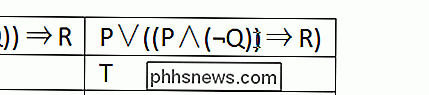¿Cómo impide que Microsoft Word seleccione automáticamente más texto del deseado?

La mayoría de las veces, Microsoft Word funciona perfectamente y hace que nuestro trabajo sea mucho más fácil de hacer, pero hay ocasiones en las que particular "función" incorporada sirve como una fuente constante de frustración en lugar de ser útil. La publicación de preguntas y respuestas SuperUser de hoy tiene una solución rápida y fácil para ayudar al lector a deshabilitar una característica problemática.
La sesión de preguntas y respuestas de hoy nos llega por cortesía de SuperUser, una subdivisión de Stack Exchange, una agrupación de sitios de preguntas y respuestas.
The Question
SuperUser reader Dave Chen quiere saber cómo evitar que Microsoft Word seleccione automáticamente más texto del deseado:
Me gustaría simplemente seleccionar (¬Q) sin que Microsoft Word seleccione ambos paréntesis ( ver imagen debajo de ).
Sé que si muevo el cursor a la misma posición, entonces Microsoft Word seleccionará el texto correctamente, pero es molesto tener que hacerlo cada vez. ¿Hay alguna configuración que me permita desactivar la selección automática de texto?
¿Cómo impide que Microsoft Word seleccione automáticamente más texto de lo que deseaba?
El colaborador Superconductor Answer A
Aganju tiene la respuesta para nosotros:
Vaya a Archivo , Opciones , luego Avanzado . Busque la opción Al seleccionar, seleccione automáticamente la palabra completa (está habilitada por defecto). Puede desactivar la 'característica' anulándola (casilla de verificación).
¿Tiene algo que agregar a la explicación? Suena apagado en los comentarios. ¿Desea leer más respuestas de otros usuarios de Stack Exchange expertos en tecnología? Consulte el hilo de discusión completo aquí.

Cómo restablecer la configuración de fábrica de su Xbox One
Antes de vender su Xbox One o pasarlo a otra persona, debe realizar un restablecimiento de fábrica. Esto borra todos tus datos personales. Quien reciba Xbox One tendrá que pasar por el proceso de instalación por primera vez una vez más, iniciando sesión con su propia cuenta de Microsoft. Si no reinició su Xbox One de fábrica y ya no tiene acceso a él, hay no hay manera de borrar remotamente los datos de su Xbox One.

Cómo agregar una cuenta Work o School a Windows con Work Access
Windows 10 incluye opciones de "Work Access", que encontrará en Cuentas en la aplicación Configuración. Estos están destinados a personas que necesitan conectarse a la infraestructura de un empleador o escuela con sus propios dispositivos. Work Access le brinda acceso a los recursos de la organización y le da a la organización cierto control sobre su dispositivo.